Text
Wordpress: Come installare Google Tag Manager

Per attivare Google Tag Manager nel tuo sito web Wordpress è necessario inserire due snippet di codice, il primo all’interno della sezione e il secondo all’apertura del del codice HTML. Per capire più a fondo come si utilizza Google Tag Manager esiste la guida di Matteo Zambon che è un vero esperto di questa materia ed ha realizzato anche un ottimo tutorial per l'appunto per l'installazione di Google Tag Manager. La cosa sostanzialmente si può fare in 3 modalità: - tramite plugin, e ne esistono molti per Wordpress utilizzabili allo scopo (clicca qui). - modificando il file header.php del template. - inserendo un'apposita funzionalità nel file functions.php L'operazione più semplice è installare un plugin apposito ed inserire il codice fornito da Google Tag Manager, ma per chi ha voglia di "mettere le mani in pasta" e scriversi un po' di codice, consiglio di operare nel file functions.php, inserendo questo snippet di codice che ho appositamente preparato e testato ormai in svariati siti web Wordpress: (NB: sostituite il codice di Tag Manager con il vostro, basta modificare soltanto la parte "GTM-WB6FPJN" con il vostro codice di Tag Manager) In pratica si utilizza l'hook di Wordpress wp_head che consente di inserire lo script nel tag html del frontend del sito web e l'hook wp_body_open che viene attivato subito dopo il tag . Tra l'altro è anche un ottimo esempio di utilizzo degli hook di Wordpress di cui ho parlato in questo articolo. Read the full article
0 notes
Text
Wordpress: Come installare Google Tag Manager
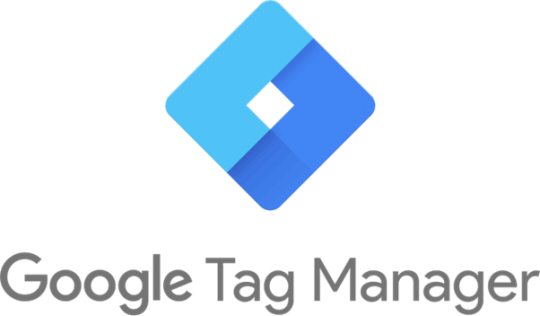
Per attivare Google Tag Manager nel tuo sito web Wordpress è necessario inserire due snippet di codice, il primo all’interno della sezione e il secondo all’apertura del del codice HTML. Per capire più a fondo come si utilizza Google Tag Manager esiste la guida di Matteo Zambon che è un vero esperto di questa materia ed ha realizzato anche un ottimo tutorial per l'appunto per l'installazione di Google Tag Manager. La cosa sostanzialmente si può fare in 3 modalità: - tramite plugin, e ne esistono molti per Wordpress utilizzabili allo scopo (clicca qui). - modificando il file header.php del template. - inserendo un'apposita funzionalità nel file functions.php L'operazione più semplice è installare un plugin apposito ed inserire il codice fornito da Google Tag Manager, ma per chi ha voglia di "mettere le mani in pasta" e scriversi un po' di codice, consiglio di operare nel file functions.php, inserendo questo snippet di codice che ho appositamente preparato e testato ormai in svariati siti web Wordpress: (NB: sostituite il codice di Tag Manager con il vostro, basta modificare soltanto la parte "GTM-WB6FPJN" con il vostro codice di Tag Manager) In pratica si utilizza l'hook di Wordpress wp_head che consente di inserire lo script nel tag html del frontend del sito web e l'hook wp_body_open che viene attivato subito dopo il tag . Tra l'altro è anche un ottimo esempio di utilizzo degli hook di Wordpress di cui ho parlato in questo articolo. Read the full article
0 notes
Text
Wordpress: Come correggere l'errore 404

Ci sono potenzialmente diversi errori che potrebbero capitare ai visitatori del vostro sito web WordPress e sostanzialmente un errore 404 Not Found è uno dei meno preoccupanti. Però se i visitatori continuano ad incontrare questo errore navigando nel sito la cosa diventa irritante e probabilmente abbandoneranno la visita con le conseguenze del caso. Sicuramente voi non vorrete che succeda questo, soprattutto se avete un ecommerce ed i visitatori si devono trasformare in clienti acquistando i vostri prodotti online. Tuttavia, scoprire un errore 404, potrebbe indicarvi che qualcosa è cambiato oppure non sta procedendo per il verso giusto o è stato spostato ed è molto probabile che debba essere aggiunto un redirect 301 per la SEO. Vediamo insieme come ripristinare e rendere di nuovo corretto e funzionale il vostro sito web Wordpress cercando di capire alcune cose: - Che Cos’è l’Errore 404 Not Found? - Come Correggere l’Errore 404 Not Found in WordPress - Come Creare la Propria Pagina di Errore 404 Not Found - Come Monitorare gli Errori 404 in Corso Che Cos’è l’Errore 404 Not Found? In pratica quando un sito Web viene aperto il browser usato per visualizzare il sito, Google Chrome piuttosto che Mozilla Firefox oppure Safari ecc. ecc., Read the full article
0 notes
Text
Wordpress debug: guida completa e strumenti utili

Tutti utilizzano Wordpress, vabbè non proprio tutti ma sicuramente con il 40% siti web che lo utilizzano nel mondo, Wordpress è di gran lunga il CMS più utilizzato e questo significa una miriade di temi, plugin e app che circolano intorno a questo sistema. Se vivessimo in un mondo perfetto, come quello che le demo di temi per Wordpress ci mostrano, non avremmo problemi, nell'installazione, nella configurazione o nell'uso di Wordpress, ma nel mondo reale sicuramente chiunque abbia a che fare con questo sistema, prima o poi, si imbatterà con un problema che richiederà di "aprire la scatola" e guardarci dentro. Tutto sommato WordPress stesso ci viene in aiuto fornendo una propria modalità di debug integrata e in più si possono anche trovare strumenti di terze parti utili per fare il debug di WordPress. Vediamo insieme come funziona la modalità di debug integrata di WordPress ed anche alcuni altri metodi per eseguire il debug di un sito WordPress. Ma cosa fa esattamente il Debug WP? Come di certo saprete il core di Wordpress è scritto principalmente in PHP, cosi come i plugin ed i temi quindi abilitare la modalità di debug di Wordpress vi può aiutare a capire cosa sta succedendo, mostrandovi tutti gli errori e gli avvisi PHP. Read the full article
0 notes
Text
Wordpress: come caricare i file di immagini in formato .webp

Velocizzare i siti web è diventato un imperativo da quando Google da la preferenza nella serp ai siti con prestazioni migliori ed una particolare attenzione va rivolta alle immagini; infatti mentre prima non ci si badava e caricavamo immagini di ogni tipo e formato, ora bisogna fare attenzione caricare le immagini nel formato corretto e preferibilmente ottimizzare il più possibile il peso in kbyte delle immagini stesse. Guardacaso, l'amico Google ci viene incontro. Infatti fin dal 2010 ha sviluppato un formato di immagine che supporta un particolare tipo di compressione sul quale non mi dilungo: è il formato .webp . Ma, direi "stranamente" a questo punto, quando tentiamo di caricare una immagine in questo formato Wordpress non ci consente di farlo. Ovviamente ci sono dei plugin che consentono di superare questo problema, ma, in genere abbiamo sempre i vari e soliti problemi di velocità dei siti web e in Wordpress, ormai si sa, meno plugin installiamo e più probabilità abbiamo che il nostro sito web sia performante. No problem, con un po' di conoscenze e qualche snippet di codice, possiamo far caricare a Wordpress i files .webp senza installare plugin. Vediamo come. Conversione di formati di files immagine In genere utilizziamo per i nostri siti web i formati .jpg oppure .png, ma se volessimo utilizzare il famigerato formato .webp (non sto qui, in questo articolo a cercare di capire se sia opportuno o meno) avremmo bisogno di una conversione di formato. In Read the full article
0 notes
Text
Wordpress: Gutenberg disabilitare il popup di benvenuto

Se stai usando Gutenberg nel tuo sito web Wordpress sicuramente ti troverai un noioso problema non ancora risolto dagli sviluppatori con un intervento radicale: ogni volta che apri l'editor per modificare una pagina o un post, oppure per crearne di nuovi, ti compare il popup di benvenuto. Si le prime volte può anche servire, ma poi diventa un noioso messaggio che devi ogni volta chiudere. Per toglierlo in maniera definitiva c'è bisogno di uno snippet di codice da inserire nel file functions.php : in pratica con questa funzione, se si è loggati nel pannello di amministrazione vengono caricati un paio di istruzioni javascript inline per disabilitare il popup di Gutenberg, usando la funzione di Wordpress wp_add_inline_script() che consente di aggiungere codice javascript. Alternativamente puoi installare questo plugin basato sullo stesso codice, in modo semplice, seguendo le istruzioni indicate. Read the full article
0 notes
Text
Tutorial: Come inserire codice nella sezione Head (Google Analytics o altro) in modo corretto senza plugin

Dopo aver realizzato un sito in WordPress e magari averlo subito pubblicato, una delle cose basilari e più importanti da fare è sicuramente quella di monitorare gli accessi e il comportamento degli utenti che visitano il blog o sito Web Wordpress, perchè conoscere chi visita e come interagisce con i contenuti che hai creato ti aiuterà enormemente a migliorare il tuo sito web in generale e ad aumentare visite e vendite se hai un sito web ecommerce. Google Analytics è, di sicuro, lo strumento più utilizzato e tra i più apprezzati a livello globale, ma non solo, Tag Manager, Facebook Pixel e altri strumenti di monitoraggio ti serviranno per capire e valutare ed anche cambiare, se stai sbagliando qualcosa, e vuoi ottenere più audience. Tutti questi strumenti ti chiederanno di inserire codice nel tuo sito web e se non sai come fare dovrai usare un plugin che lo faccia per te, ma c'è però anche da dire che, per il posizionamento nella serp, Google ormai tiene conto anche della velocità di caricamento del sito ed è cosa nota che, più elevato è il numero dei plugin installati, maggiore sarà il rallentamento avvertito dall’utente nel caricamento delle pagine del nostro blog. Ed allora vediamo come semplicemente, in poche mosse, si può inserire il codice nei punti indicati senza l'aiuto di plugin. Questa operazione, se avete voglia di farla, porta via poco tempo ed aiuta ad imparare molte cose, tra le quali importanti sono: - come funzionano in pratica gli hook di Wordpress. - co Read the full article
0 notes
Text
Wordpress Loop: la base di Wordpress..... e le sue funzionalità
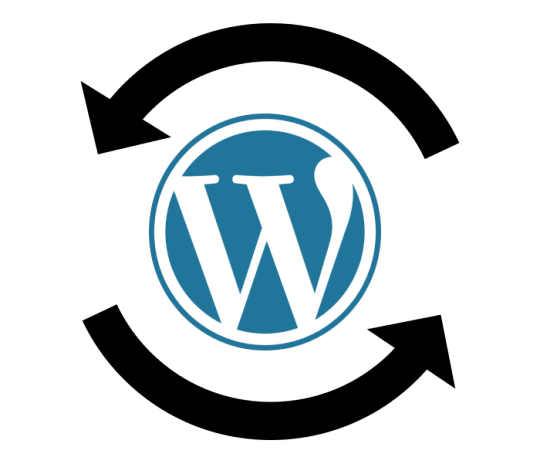
La "cosa" che molti utilizzatori WordPress non comprendono, sia che essi siano semplici utilizzatori, oppure sviluppatori PHP con più esperienza è un concetto molto importante sul quale WordPress basa tutte le sue funzionalità: il LOOP di Wordpress. Non è un semplice loop di programmazione, il ciclo for...next per intenderci ma è il codice utilizzato per visualizzare i contenuti principali e gli estratti di contenuti sui siti WordPress. Il Loop rappresenta una delle parti più importanti del sistema WordPress e ci permette di personalizzare la visualizzazione dei nostri articoli e pagine all’interno dei nostri temi, nonchè viene usato anche per visualizzare post personalizzati e campi personalizzati. Come funziona il Wordpress Loop Il Wordpress Loop è un ciclo di interrogazione del database ed è in grado di presentare e/o modificare le informazioni ed i dati contenuti in esso. Il loop inizia con il codice che controlla se la pagina corrente debba visualizzare un elenco di più post o un singolo post o pagina. Se la pagina dovesse elencare i post del blog, elencherà un titolo e un estratto (excerpt) per ogni post, è può tranquillamente essere personalizzato per visualizzare immagini in primo piano o altri contenuti. Se la pagina invece fosse una singola pagina o un singolo post, il loop visualizzerà solo il contenuto di quella pagina. Se Read the full article
0 notes
Text
Come eliminare l’errore ERR_TOO_MANY_REDIRECTS in WordPress

Molto spesso, anzi frequentemente chi ha a che fare con Wordpress si trova a dover risolvere molti errori di varia natura e, tra questi, ERR_TOO_MANY_REDIRECTS (noto anche come ciclo di reindirizzamento) è uno di quelli in cui regolarmente si sbatte il capo. In genere questo errore si verifica dopo una recente modifica ad un sito WordPress, per una errata configurazione dei reindirizzamenti sul server o a causa di impostazioni errate nei servizi di terze parti. Non credete a chi vi dice che è semplice da risolvere, a volte lo è, ma a volte non lo è affatto, bisogna "debuggare" nel modo giusti, ma non allarmatevi, la soluzione si può trovare sempre. Cos’è l’errore ERR_TOO_MANY_REDIRECTS? In pratica il significato dell'errore ERR_TOO_MANY_REDIRECTS è proprio quello scritto, ovvero qualcosa sta facendo entrare il vostro sito web in un ciclo di reindirizzamento infinito. Normalmente il sito è bloccato (l’URL 1 punta all’URL 2 e l’URL 2 punta all’URL 1, oppure il dominio vi ha reindirizzato troppe volte) il bello (o brutto a seconda delle opinioni) è che questo errore può succedere non solo nella home page, ma anche per accedere in wp-admin oppure in altre parti del vostro sito web, o magari la home page funziona, ma non si riesce ad entrare in wp-admin. Questo tipo di errori, a differenza di altri, raramente si risolvono da soli quindi dovrete far qualcosa per eliminarli. La Read the full article
0 notes
Text
Quanto costa costruire un sito Web WordPress?

La domanda della domande! Quanto costa costruire un sito web Wordpress? A questa domanda si può rispondere in due modi: ad ispirazione momentanea (una roba non seria) oppure in modo serio ed articolato (una roba professionale). Come tutti sanno in pratica WordPress è gratuito, quindi, ovviamente un sito web realizzato in Wordpress dovrebbe essere gratis? Veramente, non è proprio cosi, se impostiamo un ragionamento serio e professionale il costo di un sito web sia esso realizzato in HTML, in Wordpress o con altri CMS dipende dagli obiettivi che si vogliono raggiungere e da come li si vuole raggiungere e soprattutto dal tempo. Tempo, una variabile astratta che, guarda caso, per gli informatici non viene mai considerato. Eppure, un meccanico riparatore di automobili, con tutto il rispetto per questo mestiere che, se fatto bene, dire che è una veria e propria arte, per riparare la tua automobile ti chiederà come minimo 40 euro l'ora, provare per credere e non parliamo poi dell'idraulico, o dell'imbianchino. Quindi secondo voi il tempo di uno sviluppatore Web, o di un Web Designer, come lo vogliamo chiamare, vale più o meno del tempo utilizzato dai bravi artigiani che fanno i mestieri sopra indicati. Pensateci. Secondo il mio parere almeno dovrebbe essere equiparato ad essi. Read the full article
0 notes
Text
Prestashop Metrics: Le statistiche ecommerce su Prestashop

C'è un nuovo strumento completo che raggruppa tutte i dati del tuo ecommerce e li rende visibili e fruibili per dare la possibilità di gestire il proprio negozio online nella maniera migliore. Finalmente anche Prestashop si dota di uno strumento serio e affidabile per gestire le statistiche. Fino ad ora era presente un modulo preinstallato che nella versione 1.6 era poco fruibile e aveva dato non pochi problemi a chi tentasse di usarlo o capirci qualcosa ed anche nella versione 1.7 non era migliorato di molto. Adesso però con l'integrazione completa con Google Analytics si può veramente capire se il proprio negozio online funziona oppure no e dove e come si può intervenire per spingere online le vendite ed aumentare il fatturato. Il nuovo modulo è preinstallato nella ultima versiona di Prestashop 1.7, ma è anche disponibile per il download gratuitamente sul marketplace PrestaShop Addons in versione 1.6 ed 1.7 . CLICCA QUI PER SCARICARE PRESTASHOP METRICS Consente di confrontare ed avere sotto controllo in un'unica interfaccia i dati relativi a vendite, ordini, carrello e traffico provenienti dalle fonti più affidabili, Google Analytics e il tuo negozio online PrestaShop. La dashboard si trova nel backend subito accessibile ed in pratica disabilita e sostituisce completamente la precedente. Read the full article
0 notes
Text
Blog Domain Name Generators - Come trovare un buon nome per il dominio del tuo blog

Decidere un nome è un primo passo importante quando si avvia un blog o quando si acquista un dominio. Voglio indicarti alcuni dei migliori strumenti per la creazione di nomi di dominio o di blog disponibili e condividere anche dei suggerimenti su come scegliere il nome perfetto per il tuo dominio o per il tuo blog. 1. Domainwheel DomainWheel è semplice da usare, ma abbastanza creativo. La cosa interessante è che mostra molte opzioni di dominio disponibili e questo ti farà rimpiangere di meno il fatto di non averne registrato uno prima. Vediamo come funziona. Semplicissimo, per prima cosa aggiungi le parole chiave che hai scelto. Può essere qualcosa di comune, correlato alla tua attività o può essere una sequenza di due o tre parole. Quindi, premi "Cerca nel dominio" e fai girare la ruota dei domini. Otterrai tre tipi di risultati. La prima categoria include i principali domini come per esempio .com, .net, .org. Se hai scelto una parola esistente, in inglese corretto , non aspettarti che venga visualizzato un .com, dal momento che più o meno i punto com sono ormai stati pensati e presi quasi tutti. Poi ti vengono presentate delle alternative premium con il punto com ed a pagamento per la scelta del dominio e una eventuale idea di logo. Read the full article
0 notes
Text
Wordpress Page Builders: Tabella di confronto

Ricapitoliamo in una tabella di confronto il risultato finale del test per stabilire qual'è il page builder di Wordpress con le migliori prestazioni. C'è da dire però che non conta soltanto la velocità di caricamento della pagina, ma vanno considerati molti altri parametri nella scelta del migliore page builder di Wordpress, per esempio, l'usabilità, la facilità di gestione, le versioni gratis o a pagamento, la necessità di dover avere altri plugin aggiuntivi per ampliare le possibilità, il tema stesso di wordpress atto a gestire il page builder. In questo caso la menzione speciale va a GeneratePress un tema Wordpress dalle caratteristiche uniche, leggero, accessibile, veloce e soprattutto in grado di far "girare" tutti i builder testati senza il minimo problema e solo con un child aggiuntivo senza praticamente alcuna modifica al codice. Page BuilderPingdom GradePingdom LoadWebPageTest Load TimeQuery Page Load Text861.92s3.039s0.5174 891.06s1.941s0.5110 870.892s2.043s0.4280 861.29s4.220s0.7537 860.951s3.752s0.6936 860.868s3.585s0.3844 840.922s3.578s0.5604 Read the full article
0 notes
Text
Wordpress Page Builders: Test prestazioni e confronto - pag.3

Prestazioni e Confronto Lanciamo i test individualmente e vediamo insieme le valutazioni approfondite. E per ogni test accluderò: uno screenshot della landing page (NB: la landing page sta in una installazione di Wordpress attiva funzionante), sintesi dei dati rilevati da pingdom tools, sintesi dei dati rilevati da webpagetest e le query monitor dal plugin. Themify Pingdom Tools Webpagetest Query Monitor ThriveThemes Pingdom Tools Webpagetest Query Monitor Visual Composer Pingdom Tools Webpagetest Query Monitor Segue: Wordpress Page Builders: Tabella di confronto Read the full article
0 notes
Text
Wordpress Page Builders: Test prestazioni e confronto - pag.2
Prestazioni e Confronto Lanciamo i test individualmente e vediamo insieme le valutazioni approfondite. E per ogni test accluderò: uno screenshot della landing page (NB: la landing page sta in una installazione di Wordpress attiva funzionante), sintesi dei dati rilevati da pingdom tools, sintesi dei dati rilevati da webpagetest e le query monitor dal plugin. Siteorigin Pingdom Tools Webpagetest Query Monitor Divi Builder Pingdom Tools Webpagetest Query Monitor Segue: Wordpress Page Builders: Test prestazioni e confronto - pag.3 Read the full article
0 notes
Text
Wordpress Page Builders: Test prestazioni e confronto - pag.1

Prestazioni e Confronto Lanciamo i test individualmente e vediamo insieme le valutazioni approfondite. E per ogni test accluderò: uno screenshot della landing page (NB: la landing page sta in una installazione di Wordpress attiva funzionante), sintesi dei dati rilevati da pingdom tools, sintesi dei dati rilevati da webpagetest e le query monitor dal plugin. Elementor Pingdom Tools Webpagetest Query Monitor Beaver Builder Pingdom Tools Webpagetest Query Monitor Segue: Wordpress Page Builders: Test prestazioni e confronto - pag.2 Read the full article
0 notes